# : 抓取顺序从1开始递增
result: http 请求状态
protocol: 请求使用的协议如:http https ftp
Host: 请求地址的主机名
url: 请求资源的位置
body: 请求的大小
caching: 请求缓存的过期日期或控制值
content-type: 请求响应类型
process: 发送请求的进程
comments: 可输入备注----右键菜单-comments
custom: 可设置自定义值
|
请求已经发往服务器 |
|
|
已从服务器下载响应结果 |
|
|
请求从断点处暂停 |
|
|
响应从断点处暂停 |
|
|
请求使用 HTTP 的 HEAD 方法,即响应没有内容(Body) |
|
|
请求使用 HTTP 的 POST 方法 |
|
|
请求使用 HTTP 的 CONNECT 方法,使用 HTTPS 协议建立连接隧道 |
|
|
响应是 HTML 格式 |
|
|
响应是一张图片 |
|
|
响应是脚本格式 |
|
|
响应是 CSS 格式 |
|
|
响应是 XML 格式 |
|
|
响应是 JSON 格式 |
|
|
响应是一个音频文件 |
|
|
响应是一个视频文件 |
|
|
响应是一个 SilverLight |
|
|
响应是一个 FLASH |
|
|
响应是一个字体 |
|
|
普通响应成功 |
|
|
响应是 HTTP/300、301、302、303 或 307 重定向 |
|
|
响应是 HTTP/304(无变更):使用缓存文件 |
|
|
响应需要客户端证书验证 |
|
|
服务端错误 |
|
|
会话被客户端、Fiddler 或者服务端终止 |
右侧:
1 statistics 请求性能数据分析 (点击 左侧记录)
2 inspectors 查看数据内容 上半部分请求内容,下半部分是响应内容
3 autoresponder 允许拦截指定规则的请求
4 composer 自定义请求发送服务器:可手动创建一个新的请求,也可以在会话表中,拖拽一个现有的请求
5 Filters 请求过滤规则:过滤不想看的请求,勾选 use filters 开启过滤
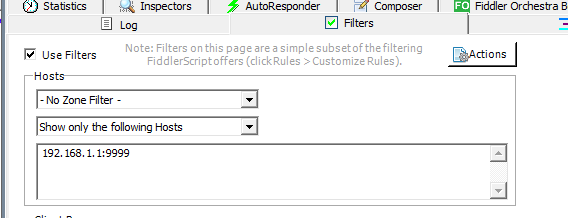
6 Timeline 请求响应时间:点击左侧记录一条或多条(需要按ctrl键)即可显示
7 Fiddler 设置解密https的网络数据---通过伪造CA证书来欺骗浏览器和服务器。原理:在浏览器面前fiddler伪装成一个https服务器,而在真正的https服务器面前fiddler又装成浏览器,从而实现解密https数据包的目的
tools-options-https---勾选decrypt https traffic-yes-安装证书
8 fiddler抓取移动设备数据包
电脑wifi开启热点(360wifi)-移动设置-使用热点连接到internet-fiddler开启代理后让这些数据通过fidder就可以抓到这些包,发给路由器。
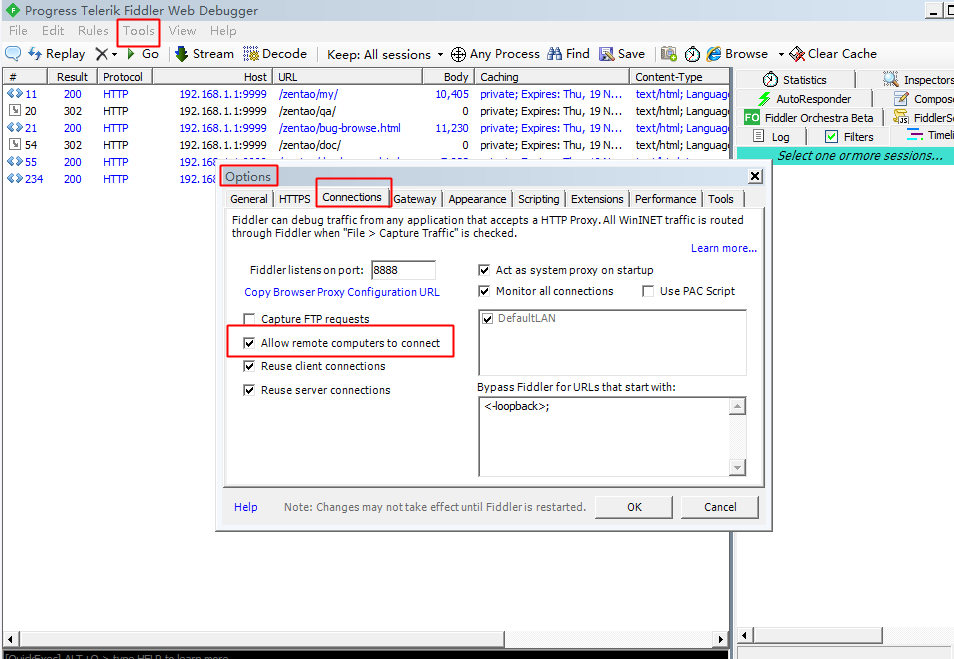
移动商-连接PC wifi-----设置代理IP 与端口(fiddler代理端口8888)
输入网址-下载fiddler证书(fiddler 打开解密证书模式)